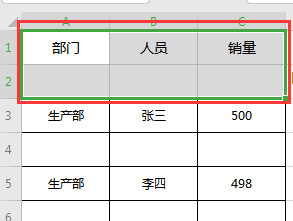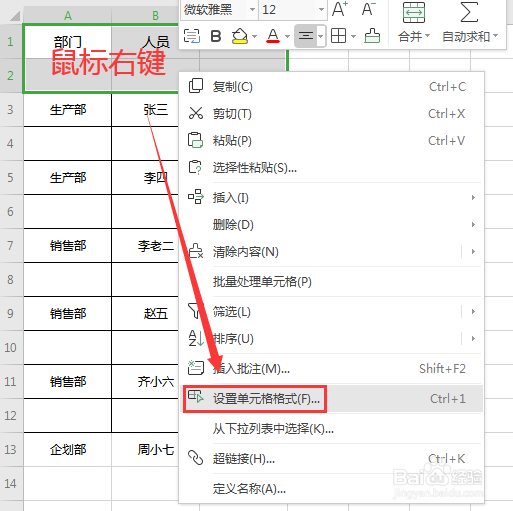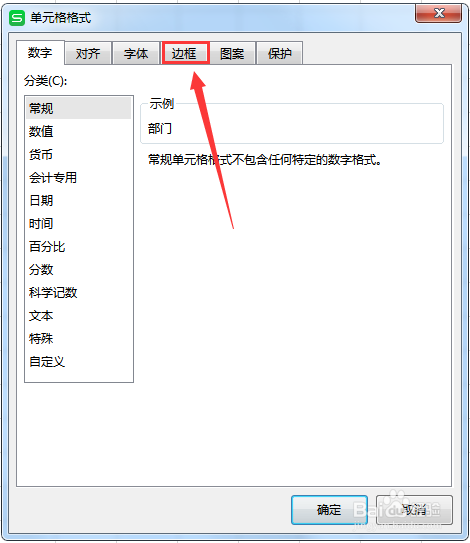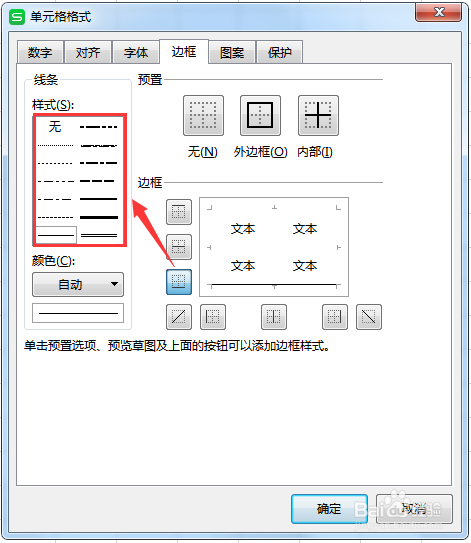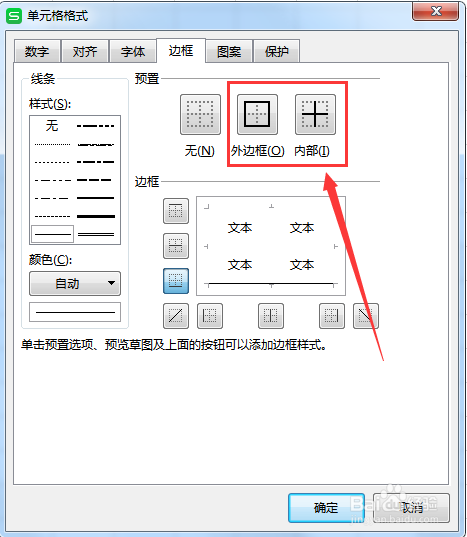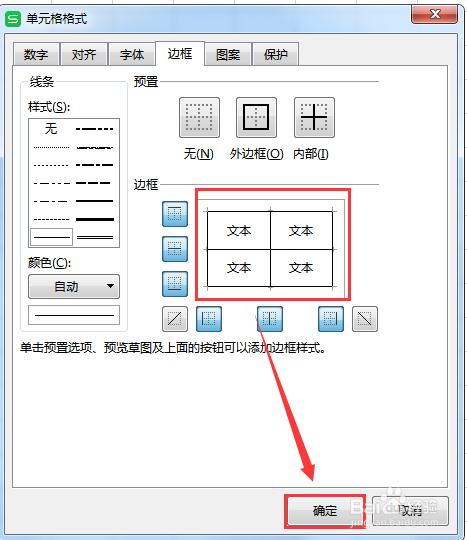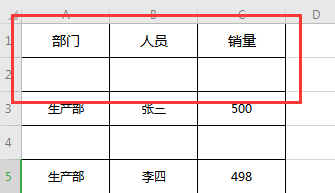WPS EXCEL表格如何给单元格添加边框线
1、选中要编辑的单元格区域
2、单击鼠标右键,选择”设置单元格格式
3、打开“单元格格式”对话框,点击“边框”
4、在“线条”中选择点击需要的样式
5、点击“外边框”和“内咐搭趔涮边框”,如果外边框和内边框选择框线不同,就重复操作“选择框线形式”-”点击框线预置位置“即可
6、点击“确定”
7、单元格框线就添加好了
声明:本网站引用、摘录或转载内容仅供网站访问者交流或参考,不代表本站立场,如存在版权或非法内容,请联系站长删除,联系邮箱:site.kefu@qq.com。
阅读量:69
阅读量:39
阅读量:93
阅读量:47
阅读量:77